三种交换机的连接配置方式_交换机的配置可以通过哪几种方式
交换机的配置可以通过哪几种方式一般分为两种方法:一种是本地配置;第二,远程网络配置;但需要注意的是,后一种配置方式只有在前一种配置成功后才能进行,下面会单独说明。第一,本地配置模式。我们首先需要遇到的是它的物理连接方式,然后需要面对的是软件配置。在软件配置方面,我们主要以最常见的思科“Catalyst 1900”交换机为例。由于交换机的本地配置涉及到硬件和软件的连接,我们将分两步解释配置的基本连接过程。1.物理连接由于笔记本电脑的便携性能,交换机的配置通常由笔记本电脑进行。在没有笔记本电脑的情况下,当然也可以用台式电脑,但是搬起来比较麻烦。交换机的本地配置方式是计算机直接与交换机的“控制台”端口通信,其连接图如图1所示。
一般交换机上有一个“控制台”端口,可以通过网络管理,专门用来配置和管理交换机。通过控制台端口连接和配置交换机是配置和管理交换机的必要步骤。此外,还有多种其他方式来配置和管理交换机(例如,Web方式、Telnet方式等)。),但这些方式基本都要通过控制台端口配置。由于其他方法往往需要IP地址、域名或设备名的帮助,而新购买的交换机显然不可能内置这些参数,所以通过控制台端口连接和配置交换机是网络管理员必须掌握的最常见、最基本的管理和配置方法。不同类型的交换机有不同的控制台端口,有些位于前面板上(如Catalyst 3200和Catalyst 4006),有些位于后面板上(如Catalyst 1900和Catalyst 2900XL)。通常,模块化交换机大多位于前面板,而固定配置交换机大多位于后面板。不过,不用担心找不到控制台端口。在端口的顶部或侧面会有类似“控制台”的标志,如图2所示。
除了位置不同,控制台端口的类型也不同。大多数(如Catalyst 1900和Catalyst 4006)采用RJ-45端口(如图2所示),但也有少数采用DB-9串口(如Catalyst 3200)或DB-25串口(如Catalyst 2900)。无论交换机采用DB-9或DB-25串行接口还是RJ-45接口,都需要通过专用的控制台线连接到组态计算机(通常称为终端)的串口上。对应于交换机控制台端口的不同,控制台线缆可以分为两种:一种是串口线缆,即两端都是串口(两端都是母接头),两端可以分别插入电脑的串口和交换机的控制台端口;另一种是两端带有RJ-45连接器的柔性扁平电缆(RJ-45到RJ-45)。由于柔性扁平电缆的两端都是RJ-45接口,因此不能直接连接到计算机的串口。因此,必须同时使用如图3所示的RJ-45到DB-9(或RJ-45到DB-25)适配器。通常,这种控制台电缆和相应的DB-9或DB-25适配器会在交换机的包装盒中提供。
 (资料图片仅供参考)
(资料图片仅供参考)
软件物理连接后,我们会打开电脑电源,开关进行软件配置。这里,我们将用Cisco的网络管理交换机“Catalyst 1900”来描述这个配置过程。在正式配置之前,我们需要接入系统,步骤如下:第一步:打开与交换机连接的计算机,在计算机中运行Windows 95、Windows 98或Windows 2000等操作系统中的一个。步骤2:检查是否安装了超级终端组件。如果在附件中找不到该组件,您可以通过添加/删除程序添加Windows组件。好了,安装好“超级终端”后,我们就可以和交换机通信了(当然是连接好,打开交换机电源)。以下步骤是正式配置。在使用超级终端与交换机建立通信之前,有必要设置超级终端。Catalyst 1900交换机在配置前的所有默认配置是:所有端口都没有端口名;所有端口的优先级都是正常模式,所有10/100Mbps以太网端口都设置为自动模式,所有10/100Mbps以太网端口都设置为半双工模式,没有配置虚拟子网。正式的配置步骤如下(本文以Windows 98系统为例):第一步:点击开始按钮,在程序菜单的附件选项中点击超级终端,弹出如图4所示的界面。
第二步:双击Hypertrm图标,弹出如图5所示的对话框。此对话框用于反对新的超级终端连接项目。
步骤3:在“名称”文本框中输入要创建的级别终端连接项目的名称。这主要是为了便于识别,没有特别的要求。我们在这里输入“思科”。如果你想为这个连接项选择一个喜欢的图标,也可以在下面的图标栏中选择一个,然后点击“确定”弹出如图6所示的对话框。
步骤4:在“连接时使用”下拉列表框中选择连接到交换机的计算机的串行端口。点击“确定”按钮,弹出如图7所示的对话框。
第五步:在“波特率”下拉列表框中选择“9600”,因为这是串口的最高通信速率,其他选项都采用默认值。点击“确定”按钮。如果通信正常,将出现如下所示的主配置界面,该窗口将显示交换机的初始配置。
Catalyst 1900管理控制台版权所有(c)思科系统公司.1993-1999保留所有权利.标准版软件以太网地址:00-E0-1E-7E-B4-40 PCA编号:73-2239-01 PCA序列号:SAD01200001型号:WS-C1924-A系统序列号:faa01200001 -用户界面菜单[m]菜单//主配置菜单[i] ip配置/。IP地址配置[p]控制台密码//控制密码配置回车选择://在这里输入要选择的项目的快捷字母,然后回车确认【注意】“//”后面的内容是作者对前面语句的解释,下同。至此,你已经正式进入了交换机配置界面,接下来的工作就可以正式配置交换机了。3.交换机基本配置进入配置界面后,如果是第一次配置,首先要做的就是配置IP地址,主要是为了以后的远程配置。IP地址配置方法如下:在前面出现的配置界面“Enter Selection:”后输入字母“I”,然后点击回车键,会出现以下配置信息:IP配置菜单外观。Catalyst 1900 - IP配置以太网地址:00-E0-1E-7E-B4-40 -设置- 〔I〕 IP地址〔S〕子网掩码〔G〕默认网关〔B〕管理桥组〔M〕DNS服务器1的IP地址〔N〕DNS服务器2的IP地址〔D〕域名〔R〕使用路由信息协议- [p] ping再次输入字母“I”,在上面的配置菜单中选择“IP地址”选项,配置交换机的IP地址。点击回车键后,将出现以下配置界面:以点分四位格式输入管理IP地址(NNN)。nnn .nnn .Nnn)://按“nnn”。nnn .nnn .Nn "格式输入IP地址current setting==0.0.0 . 0//交换机未配置前的IP地址为“0 . 0 . 0”,表示任意IP地址。new setting==//在此键入新的IP地址。如果要配置交换机的子网掩码和默认网关,在上面的IP配置界面中分别选择“s”和“s”。现在我们再来学习一下密码配置:在上面的IP配置菜单中,选择“X”项,返回到前面描述的交换机配置界面。输入字母“P”然后回车,然后在出现的提示处输入一个4-8位的密码(出于安全考虑,在屏幕上显示为“*”),然后回车确认,返回到上面的登录主界面。配置IP和密码后,交换机可以根据默认配置正常工作。如果您想更改交换机配置并监控网络状态,您可以通过控制命令菜单或通过基于网络的Catalyst 1900交换机管理器来完成。如果交换机运行Cisco Catalyst 1900/2820企业版软件。您可以通过命令行界面CLI更改配置。进入配置主界面,显示菜单里多了“命令行”,少了“控制台密码”,在下级菜单里进行。1个用户现在在管理控制台上处于活动状态.用户菜单[m] menus [k]命令行[I] IP配置回车选择:这个版本中的配置方式和前面介绍的基本相同。不同的是,在这个版本中,可以通过命令模式进行一些更高级别的配置(只需选择“[k]命令行”)。下面的文章只是做一个简单的介绍,下一篇将介绍一个常见的高级配置,也就是VLAN配置。4.交换机高级配置的常用命令在交换机的高级配置中,通常使用上面配置菜单中的“[K]命令行”项。思科交换机使用的软件系统是Catalyst IOS。
CLI的全称是“命令行界面”,中文名是“命令行界面”。是基于DOS命令行的软件系统模式,不区分大小写(即不区分大小写)。这种模式不仅有交换机、路由器和防火墙,实际上还有一系列相关的命令。但是,它不同于DOS命令。CLI可以缩写命令和参数,只要它包含足够的字符以区别于其他当前可用的命令和参数。虽然交换机的配置和管理可以通过多种方式实现,如纯字符形式的命令行和菜单、带有图形界面的Web浏览器或专用的网络管理软件(如CiscoWorks 2000)。相比较而言,命令行方式功能更强大,但更难掌握。以下是一些常见的交换机配置命令。Cisco IOS包括六种不同的命令模式:用户执行模式、特权执行模式、VLAN数据库模式、全局配置模式、接口配置模式和线路配置模式。在不同的模式下,CLI界面中会出现不同的提示。为了方便起见,表1列出了六种CLI命令模式的用途、提示、访问和退出方法。Cisco IOS命令需要在自己的命令模式下执行,所以如果要执行一个命令,必须先进入相应的配置模式。例如,“接口类型_编号”命令只能在“全局配置”模式下执行,而“双工全流控制”命令只能在“接口配置”模式下执行。在交换机的CLI命令中,有一个最基本的命令,那就是help命令“?”,在任何命令模式下,只需键入“?”也就是说,显示所有可用的命令及其在该命令模式下的用法。这是交换机的帮助命令。此外,还可以加上“?”在命令和参数之后。“,寻求相关帮助。例如,我们想知道哪些命令在“特权执行”模式下可用,因此我们可以在“#”提示符下键入这些命令。“,回车。例如,如果您想继续查看“show”命令的用法,只需键入“Show?”“然后回车。另外,“?”它还具有本地关键字搜索功能。也就是说,如果你只记得一个命令的前几个字符,你可以用“?”让系统列出所有以该字符或字符串开头的命令。但是,在最后一个字符和“?”它们之间不能有空格。例如,在“特权执行”模式下键入“c ”?”,将显示所有以“C”开头的命令。还应注意的是,所有Cisco IOS命令都支持缩写命令,也就是说,除非您喜欢键入,否则根本没有必要键入完整的命令和关键字,只要键入的命令中包含的字符足够长,能够与其他命令区分开来。例如,您可以将“show configure”命令缩写为“sh conf ”,或者将“show configure”命令缩写为“sh conf ”,然后按enter键执行它。命令模式下常见的配置命令如上所述,由于配置过程复杂,此处不再赘述。二、远程配置的方式我们已经介绍过,交换机可以通过控制台端口直接连接电脑,也可以通过交换机的普通端口连接。如果是堆叠的话,可以把几台交换机堆叠在一起进行配置,因为这时候其实是一个整体,一般只有一台交换机具备网管能力。此时,当通过普通端口管理交换机时,不再使用超级终端,而是使用Telnet或Web浏览器与被管理的交换机通信。因为我们在之前的本地配置模式下已经为交换机配置了IP地址,所以可以通过IP地址与交换机进行通信,但是需要注意的是,只有网管交换机才有这个管理功能。因为这种远程配置方法可以通过两种不同的方式进行,所以我们将分别介绍。
1.Telnet模式Telnet协议是一种远程访问协议,可用于登录远程计算机、网络设备或专用TCP/IP网络。Windows 95/98及以后的Windows系统、UNIX/Linux等系统都内置了Telnet客户端程序,我们可以用它来与远程交换机进行通信。在使用Telnet连接到交换机之前,您应该确保已做好以下准备:用于管理的计算机安装了TCP/IP协议,并配置了IP地址信息。已在受控交换机上配置了IP地址信息。如果尚未配置IP地址信息,则必须通过控制台端口进行设置。在受控交换机上建立具有管理权限的用户帐户。如果没有建立新帐户,Cisco交换机的默认管理员帐户是“admin”。
在电脑上运行Telnet客户端程序(该程序在Windows系统、UNIX和Linux系统中都有,用法基本兼容,尤其是在Windows 2000系统),登录远程交换机。如果我们已经将交换机的IP地址设置为61.159.62.182,下面只介绍进入配置界面的方法,但是配置的方法有很多种。要看具体情况,所以不做具体介绍。进入配置界面的步骤很简单,就两个简单的步骤:第一步:点击开始按钮选择运行菜单项,然后按照“telnet 61.159.62.182”的格式在对话框中输入login(当然也可以先进入telnet的主界面再连接,不过这样会多一个步骤,最好直接在后面输入要连接的IP的地址),如图8所示。如果为交换机配置了名称,您也可以在“Telnet”命令后的空格后直接输入交换机的名称。Telnet命令的一般格式如下:Telnet〔主机名/端口〕。这里需要注意的是“Hostnqme包含了交换机的名称,但更重要的是,我们之前为交换机配置了IP地址,所以这里更多的是指交换机的IP地址。格式后面的“端口”一般不需要输入,用来设置用于Telnet通信的端口。一般来说,TCP/IP协议中规定的Telnet通信端口是第23个端口。最好不要改,也就是说我们可以跳过这个参数。第二步。输入完成后,点击“OK”按钮,或点击回车键,与远程交换机建立连接。图9显示了计算机通过Tetnet连接到Catalyst 1900交换机时显示的界面。该图显示了带有两个菜单项的配置菜单:菜单和命令行。然后,可以根据实际需要配置和管理交换机。2.网络浏览器。使用控制台端口为交换机设置IP地址信息并启用HTTP服务后,您可以通过支持JAVA的Web浏览器访问交换机,并通过Web浏览器修改交换机的各种参数和管理交换机。事实上,通过Web界面,可以修改和设置交换机的许多重要参数,并可以实时查看交换机的运行状态。但是,在使用Web浏览器访问交换机之前,应确认已做好以下准备:在用于管理的计算机中安装TCP/IP协议,并在计算机和被管理的交换机上配置IP地址信息。用于管理的计算机中安装有支持JAVA的Web浏览器,如Internet Explorer 4.0及以上、Netscape 4.0及以上、Oprea with JAVA等。在受控交换机上设置具有管理权限的用户帐户和密码。受管交换机的Cisco IOS支持HTTP服务,该服务已启用。否则,升级Cisco IOS或通过控制台端口启用HTTP服务。通过Web浏览器的配置方法如下:第一步:将电脑连接到交换机的一个普通端口,在电脑上运行Web浏览器。在浏览器的地址栏中键入被管理交换机的IP地址(如61.159.62.182)或分配给它的名称。点击回车键,弹出如图10所示的对话框。步骤2:在用户名和密码框中,键入具有管理权限的用户名和密码。应该通过控制台端口预先设置用户名/密码对。步骤3:点击“确定”按钮,与被管理交换机建立连接,并在Web浏览器中显示交换机的管理界面。图11所示页面显示了与Cisco Catalyst 1900建立连接后,Web浏览器中显示的配置界面。首先看到的是要求您输入用户帐户和密码,然后您可以输入上面设置的交换机配置超级用户帐户和密码来进入系统。接下来,您可以通过Web界面中的提示逐步检查交换机的各种参数和运行状态,并根据需要对交换机的一些参数进行必要的修改。
交换机的配置可以通过哪几种方式相关文章:
1.1的配置模式有哪些?H3C开关?
2.如何配置交换机?
3.网络交换机的详细配置方法
4.交换机配置的基本说明和示例说明
5.如何将路由器设置为交换机?
6.6的方法。Cisco交换机条目配置
7.7的通用配置教程。H3C开关
本文到此结束,希望对大家有所帮助。
X 关闭
推荐内容
- 三种交换机的连接配置方式_交换机的配置可以通过哪几种方式
- 环球百事通!2017江苏高考英语真题及答案
- 即时看!港科大香港、广州两校园推动学分互通互认,40名学生已参与计划
- 全球焦点!华商基金厉骞:2023年“固收+”投资环境大概率好于2022年
- 安徽省农村信用社网上银行在哪儿办理_安徽省农村信用社网上银行
- 世界快讯:圣诞节的来历和传说_圣诞节意义
- 2023年2月中国疾病预防控制中心招聘怎么报名?附报名邮箱|全球信息
- 顺丰特惠件几天能到货_顺丰特惠一般要几天
- 公共场所卫生管理制度规定_环球精选
- 世界看热讯:扬州救援力量出征土耳其支援震区,其中有一名女性
最近更新
-

三种交换机的连接配置方式_交换机的配置可以通过哪几种方式
资讯 -

环球百事通!2017江苏高考英语真题及答案
资讯 -

即时看!港科大香港、广州两校园推动学分互通互认,40名学生已参与计划
资讯 -

全球焦点!华商基金厉骞:2023年“固收+”投资环境大概率好于2022年
资讯 -

安徽省农村信用社网上银行在哪儿办理_安徽省农村信用社网上银行
资讯 -

世界快讯:圣诞节的来历和传说_圣诞节意义
资讯 -

2023年2月中国疾病预防控制中心招聘怎么报名?附报名邮箱|全球信息
资讯 -

顺丰特惠件几天能到货_顺丰特惠一般要几天
资讯 -

公共场所卫生管理制度规定_环球精选
资讯 -

世界看热讯:扬州救援力量出征土耳其支援震区,其中有一名女性
资讯 -

全球焦点!GEP卷材
资讯 -

今日观点!澳门旅游导游词
资讯 -

ST中基2月8日盘中涨停
资讯 -

16个整体认读音节的正确读音 16个整体认读音节
资讯 -

【世界报资讯】pdf补丁丁怎么用_pdf补丁丁使用教程
资讯 -

环球微资讯!难忘往事作文600字
资讯 -

水泥行业错峰限产力度大 龙头企业优化布局谋发展
资讯 -

琥珀歌在线播放_琥珀歌词全文
资讯 -

天天亮点!乐安县气象台发布大雾黄色预警信号【III级/较重】【2023-02-08】
资讯 -

每日精选:英国罢工潮折射社会不公
资讯 -

速递!实力宠妻是什么意思
资讯 -

身份证号码验证查询_能用的身份证号码_天天新动态
资讯 -

环球快讯:股市崩盘会有什么后果
资讯 -

天天热讯:造梦西游三通天令牌怎么得_造梦西游3通天令牌怎么得
资讯 -

华鑫证券:A股配置空间犹存 外资此轮流入趋势还未结束|全球看点
资讯 -

电解池放电顺序图_电解池放电顺序
资讯 -

焊锡的熔点是多少 简讯
资讯 -

当前速递!腾盛博药遭云锋基金减持,马云“隐现”其后
资讯 -

百度将推出ChatGPT项目:文心一言事件简单介绍-天天最新
资讯 -

吃面和吃米饭,哪个更容易发胖?
资讯 -

异动快报:兆威机电(003021)2月7日9点34分触及涨停板
资讯 -

椰族部落最新号_椰族都落最新登陆
资讯 -

艾草泡脚有什么功效与作用百度百科_艾草泡脚有什么功效|即时
资讯 -

今日热讯:全民k歌如何用qq登录_全民k歌qq在线登录
资讯 -

上市公司并购重组实务
资讯 -

全球热文:爱了恨了伤了dj版_爱了恨了伤了痛了
资讯 -

今日关注:伟星股份获25家机构调研:越南工业园建设已于2022年7月正式动工,一期工程预计2024年初建成投产(附调研问答)
资讯 -

2月6日电子化学品行业七大熊股一览
资讯 -

2月6日国内萤石产业链价格走势暂稳_世界快看点
资讯 -

莲花县农行建立金融授信对接机制 缓解中小微企业融资难题
资讯 -

打通志愿服务群众“最后一公里” 青海首家志愿服务站建成揭牌
滚动 -

十年磨一剑!全球最大盲人管乐团奏响国际残奥委会会歌
滚动 -

来势凶猛!吉林省禁止本省人员跨省和跨市州流动
滚动 -

贵州省主导制定第六项国际标准通过网上投票
产品 -

山寨奶茶店线上线下“两重天” 茶饮行业品牌知识产权亟待保护
产品 -

重磅!北交所股票纳入跨市场指数市场投资价值显现
产品 -

总投资394.72亿元!泰安99个重点项目集中开工
产品 -

湖北枣阳法院发出首份信用修复证明
产品 -

4.22万件!中老铁路国际货物列车从磨憨口岸出境
企业 -

国家发改委:确保“菜篮子”产品供应充足价格稳定
企业 -

72小时试运行!两河口水电站6台50万千瓦机组投产发电
企业 -

反击金融黑产!马上消费首个打击金融领域黑产联盟成立
企业 -

江苏宿迁:构建现代警务“四梁八柱”提升核心战斗力
企业 -

青岛通报表扬一批“战疫先锋示范岗”
企业 -

全国首个!上海成为全国首个密室剧本杀管理城市
企业 -

“揭榜挂帅”!“十四五”期间 福建将实施“技能福建”行动
焦点 -

阻断疫情在校园的传播 长春近85万名中小学生参与线上教学
焦点 -

速看!2021年度勘察设计注册工程师资格考试合格标准公布
资讯 -

警惕!微信朋友圈里的“冰墩墩”等纪念品竟是诈骗
资讯 -

“我报名 我参与!”青岛城运控股集团党员夫妻同请战共抗疫
资讯 -

吉林省全力保障疫情下用水安全
资讯 -

东莞发布第56号通告:非必要不离莞 一律凭48小时内核酸证明
资讯 -

北京清明祭扫首个服务接待日接待群众27998人
资讯 -

好“孕”难降临!北京成为首个辅助生殖技术纳入医保范畴的城市
资讯 -

注意!北京北 呼和浩特东等站旅客列车停运
资讯 -

山东多地疫情形势已趋于稳定 社会传播风险基本得到有效控制
资讯 -
美学者呼吁美联储加快缩减购债以应对通胀
滚动 -
通讯:新一季柬埔寨芒果干开始出口中国了!
滚动 -

外交部:美方应停止利用宗教问题搞干涉抹黑他国的把戏
滚动 -
共筑网上美好精神家园——我国加强网络文明建设成就综述
滚动 -
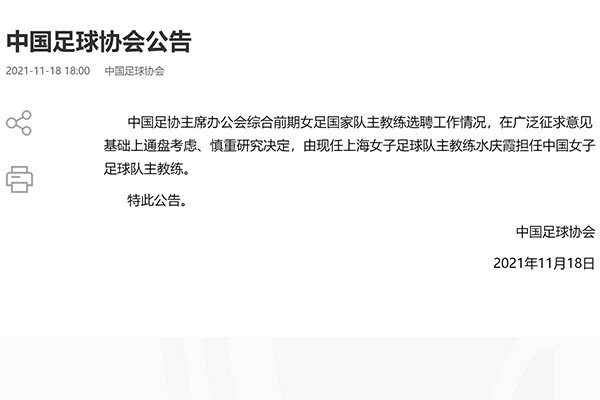
水庆霞出任中国女足主帅 明年1月带队力拼亚洲杯
滚动 -
助力实现“双碳”目标 中国上市公司碳排放排行榜发布
滚动 -
较强冷空气来袭 大风降温将再度席卷我国大部地区
滚动 -

观展侧记:一个主题展 打开几扇窗
滚动 -
17万亿元!长三角百强企业2020年营业收入创新纪录
滚动 -
湖南常德市委书记杨懿文接受审查调查
滚动 -
人民来论:第三方测评如何才能走得更远?
滚动 -
香港特区政府强烈反驳美国会“美中经济与安全评估委员会
滚动 -
37部有声读物入选国家新闻出版署“2021年全国有声读物精
滚动 -
中共中央发出通知 部署党的二十大代表选举工作
产品 -
全国人大常委会公证法执法检查组举行第二次全体会议
产品 -
财政部在香港发行60亿元人民币国债 顺利完成全年200亿元
产品 -
人民财评:迪奥的做法,我们无法认同
产品 -
商务部:预计全年吸收外资将实现两位数增长
产品 -

坚守公益初心 体彩责任为先
产品 -
如何做好新时代文艺工作“排头兵”?与会文艺工作者这样
产品 -

坐着高铁去看海!国内首条跨海高铁大桥成功合龙
产品 -

人民体谈:WCBA联赛的这支参赛队为啥如此特殊?
产品 -
五方面部署任务 “科技冬奥”重点专项有力支撑北京冬奥
产品 -
教育部:全力确保实现2022年“平安研考”
产品
Copyright © 2015-2022 华东制鞋网版权所有 备案号:京ICP备2022016840号-41 联系邮箱:2 913 236 @qq.com


